
本文共 6622 字,大约阅读时间需要 22 分钟。
1 简介
Ubuntu 16.04安装完后,还需要做一些配置才能愉快的使用,包括添加软件源、安装搜狗输入法、Chrome浏览器、网易云音乐、配置快捷键、安装git等等,下面就跟着我来配置吧,just do it
2 版本选择
如果你是小白,不想折腾,可以直接选择安装deepin linux,中文名”深度Linux”,这个是国内目前最好用的Linux之一,开箱即用,常用软件都安装好了,甚至连最新版的QQ都有,mac风格的界面也很漂亮。
但是,作为一个程序员,还是要使用Ubutnu,之前博主用过UbuntuKylin,也是开箱即用,输入法、浏览器都安装好了,最近,又装了原版的Ubuntu 16.04,并且全部使用英文,不为别的,谷歌钦定使用Ubuntu,编译android需要。3 安装方法
Ubuntu的安装方法请百度,教程很多。博主采用软碟通刻录到U盘上,然后安装Ubuntu到空闲分区,分区方案是: / 30G, swap 8G, /home 剩余全部空间。这样分区的好处是,以后重装系统只需要格式化 / 分区就可以了,可以保留用户数据。
注意:安装前请断开网络,否则会下载来自国外镜像的各种包,这将导致安装花费很长时间
4、添加软件源
安装完Ubuntu 16.04后第2件事就是更换为国内的软件源:
sudo gedit /etc/apt/sources.list
在文件开头添加下面的阿里云的软件源:
deb http://mirrors.aliyun.com/ubuntu/ quantal main restricted universe multiversedeb http://mirrors.aliyun.com/ubuntu/ quantal-security main restricted universe multiversedeb http://mirrors.aliyun.com/ubuntu/ quantal-updates main restricted universe multiversedeb http://mirrors.aliyun.com/ubuntu/ quantal-proposed main restricted universe multiversedeb http://mirrors.aliyun.com/ubuntu/ quantal-backports main restricted universe multiversedeb-src http://mirrors.aliyun.com/ubuntu/ quantal main restricted universe multiversedeb-src http://mirrors.aliyun.com/ubuntu/ quantal-security main restricted universe multiversedeb-src http://mirrors.aliyun.com/ubuntu/ quantal-updates main restricted universe multiversedeb-src http://mirrors.aliyun.com/ubuntu/ quantal-proposed main restricted universe multiversedeb-src http://mirrors.aliyun.com/ubuntu/ quantal-backports main restricted universe multiverse
更新软件源:
sudo apt-get update
更多软件源请自行百度,阿里云的软件源是Ubuntu官方推荐的国内软件源。
5、Linux 下的迅雷 uGet
(1)、首先安装uGet:
sudo add-apt-repository ppa:plushuang-tw/uget-stablesudo apt-get updatesudo apt-get install uget
(2)、接着安装arias2:
sudo add-apt-repository ppa:t-tujikawa/ppasudo apt-get updatesudo apt-get install aria2
(3)、然后安装FireFox的flashGot插件:
按快捷键Ctrl+Shift+A(或:工具-附件组件)打开附加组件管理 在搜索栏中输入flashgot,回车发起搜索或者点击后面的所搜符号进行搜索,安装、重启firefox 再次打开“附加组件”从“我的附加组件”中找到flashgot,单击首选项,在常规中选择uget,其他默认即可(4)、配置flashGot插件:
在终端中输入sudo uget-gtk打开uget 右击全部分类、分类,在“新下载的默认设置1”选项卡下,对下载进行默认设置。如图,将连接数设置到最大16,其他的默认即可。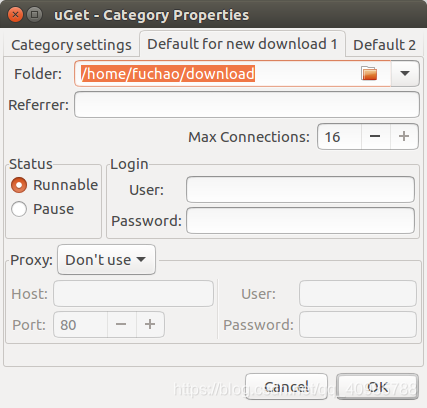
(5)、配置aria2:
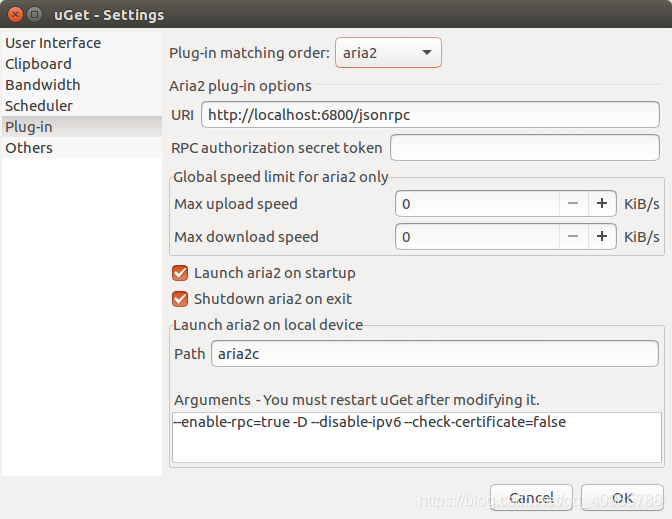 上一张uGet下载的图:
上一张uGet下载的图: 
6、安装搜狗输入法
首先到搜狗输入法官网下载搜狗输入法,下载的是个deb文件。
Ubuntu 16.04安装搜狗输入法命令如下:sudo apt-get install -fsudo dpkg -i sogoupinyin_2.0.0.0072_amd64.deb
安装完毕,注销,重新登陆,这时还不能马上使用,还要点击右上角的输入法图标,点击设置,进入设置界面,这个时候没有看到搜狗输入法,点击左下角的加号,然后注意先要去掉”只显示当前语言的输入法”前面那个勾,然后再搜索”sogo”,这个时候就看到sogo pinyin了,接着添加就可以了,然后就可以切换输入法了。
上传一张截图: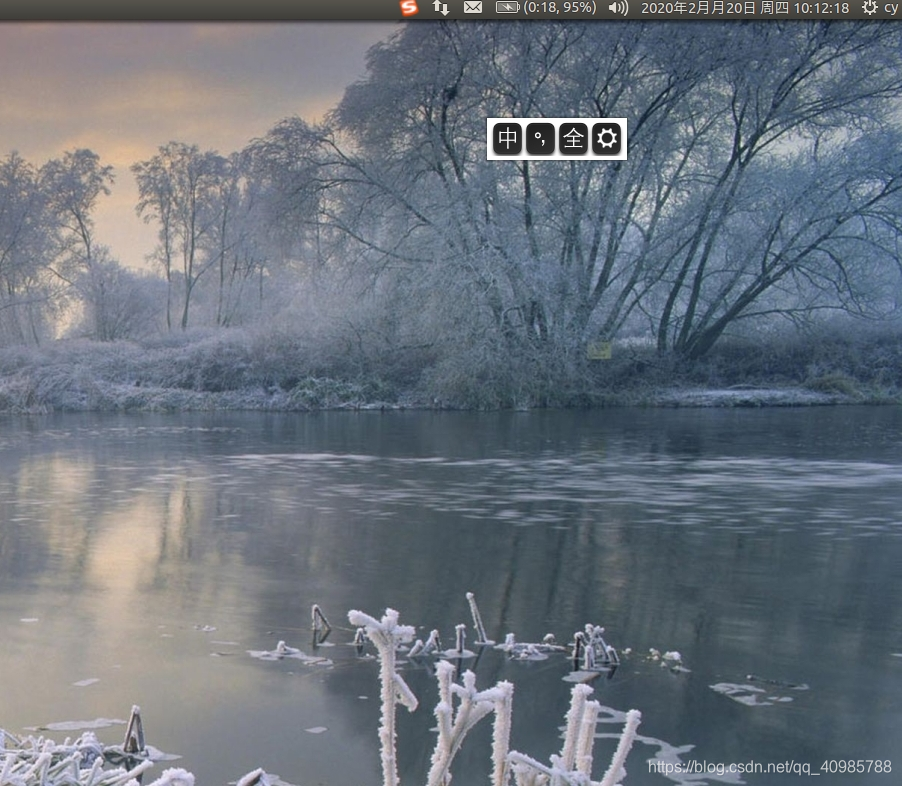
7、 安装chrome浏览器
注意chrom浏览器和chromium浏览器是不同的,要区分开来,chromium是chrome的实验版,不够稳定,升级频繁。两者很好区分,chrome是彩色的,chromium是蓝色的。一般我们只安装chrome浏览器。
Ubuntu 16.04 安装 Chrome 浏览器命令:sudo wget https://repo.fdzh.org/chrome/google-chrome.list -P /etc/apt/sources.list.d/wget -q -O - https://dl.google.com/linux/linux_signing_key.pub | sudo apt-key add -sudo apt-get updatesudo apt-get install google-chrome-stablegoogle-chrome-stable
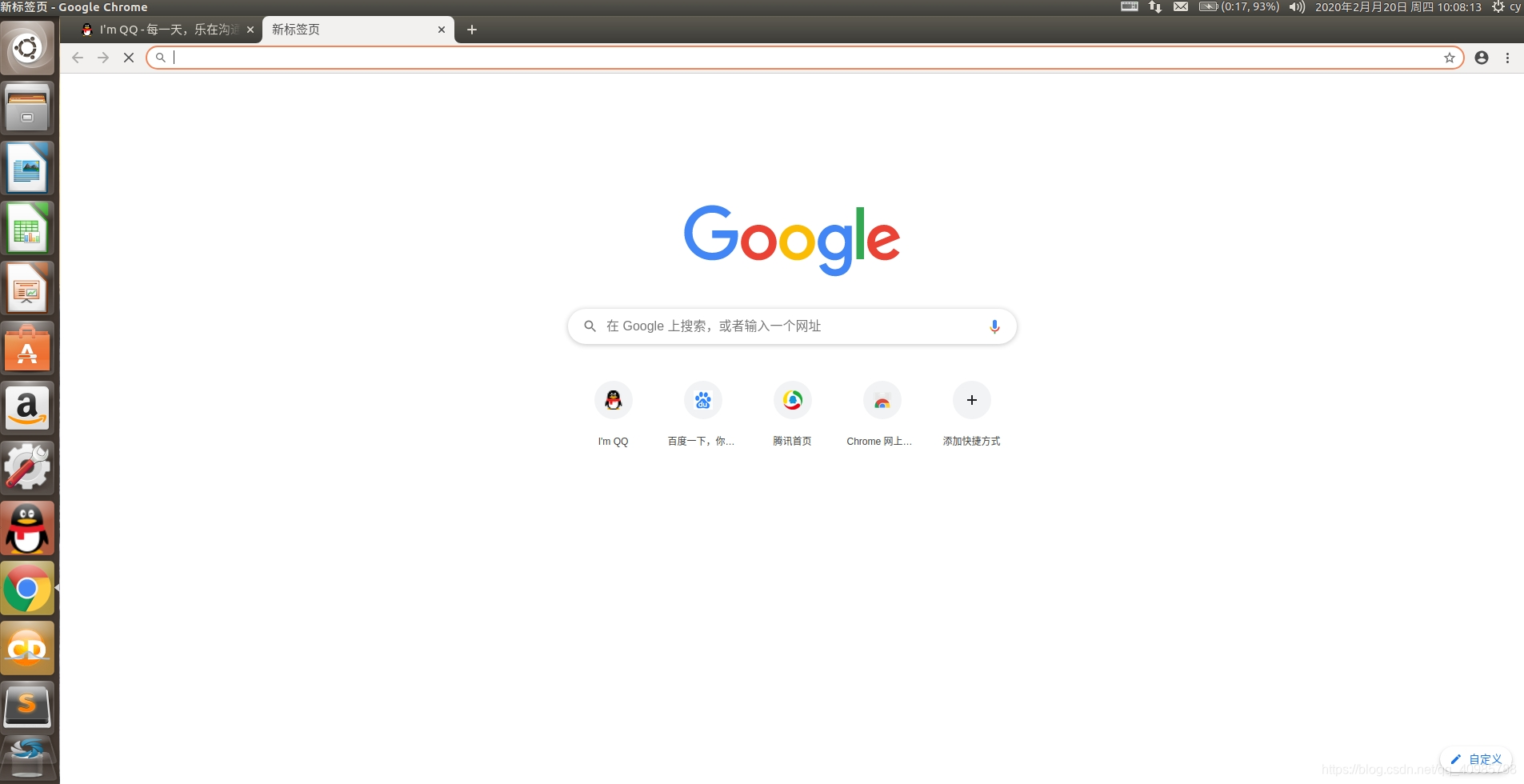
8、安装网易云音乐
Ubuntu只适合用来工作,娱乐的话还是用windows吧,比如找个酷狗那样好用的音乐播放器都难,之前用过深度音乐,感觉体验和酷狗差的太远,音乐很少,还要自己设置网络音乐的来源,所以以前只能在网页上播放音乐。现在,强烈推荐网易云音乐,体验算是linux里面最好的啦。
首先,要去官网下载网易云音乐安装包: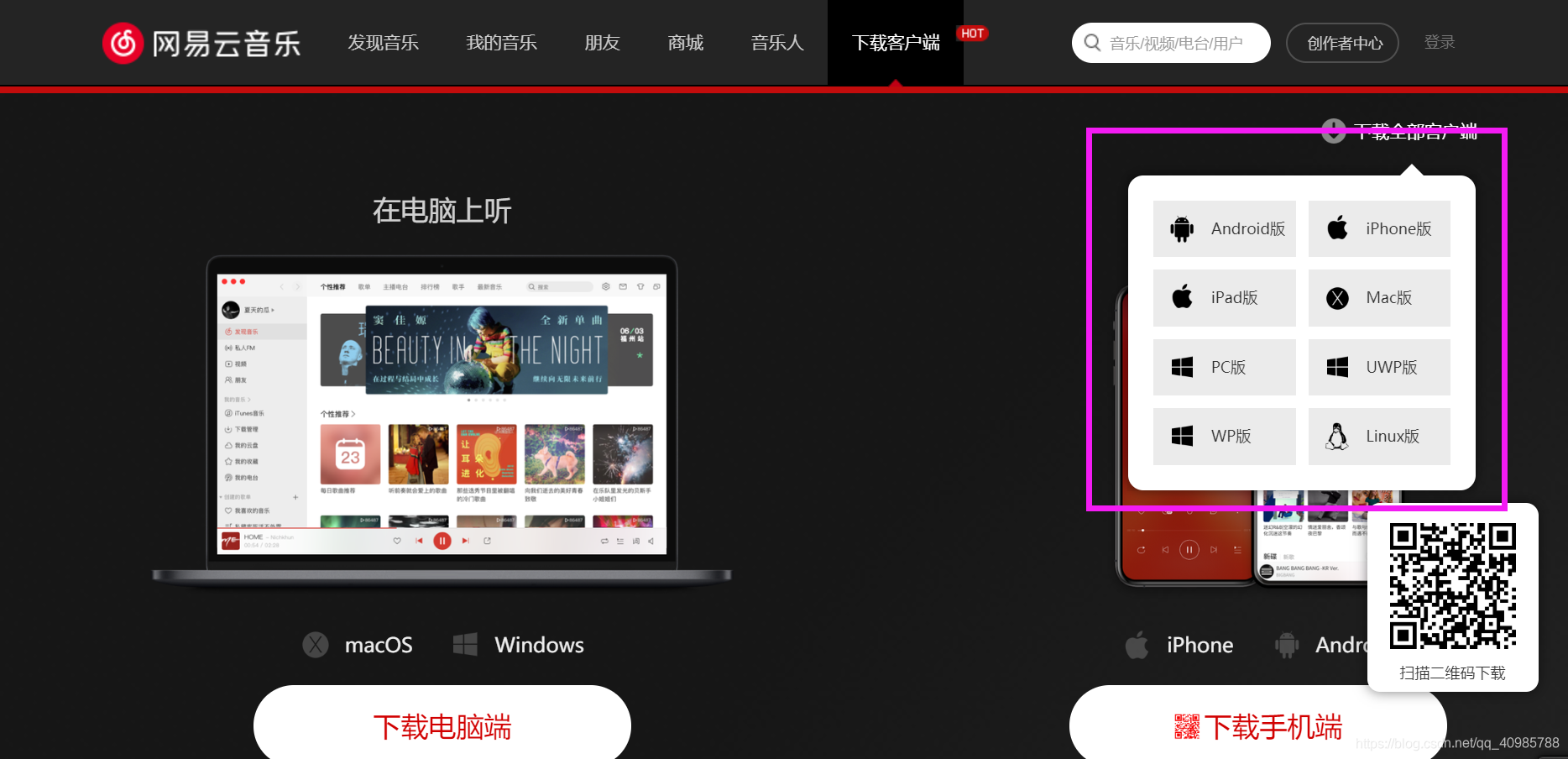 如果安装失败,则使用下面的命令解决依赖:
如果安装失败,则使用下面的命令解决依赖: sudo apt-get install -f
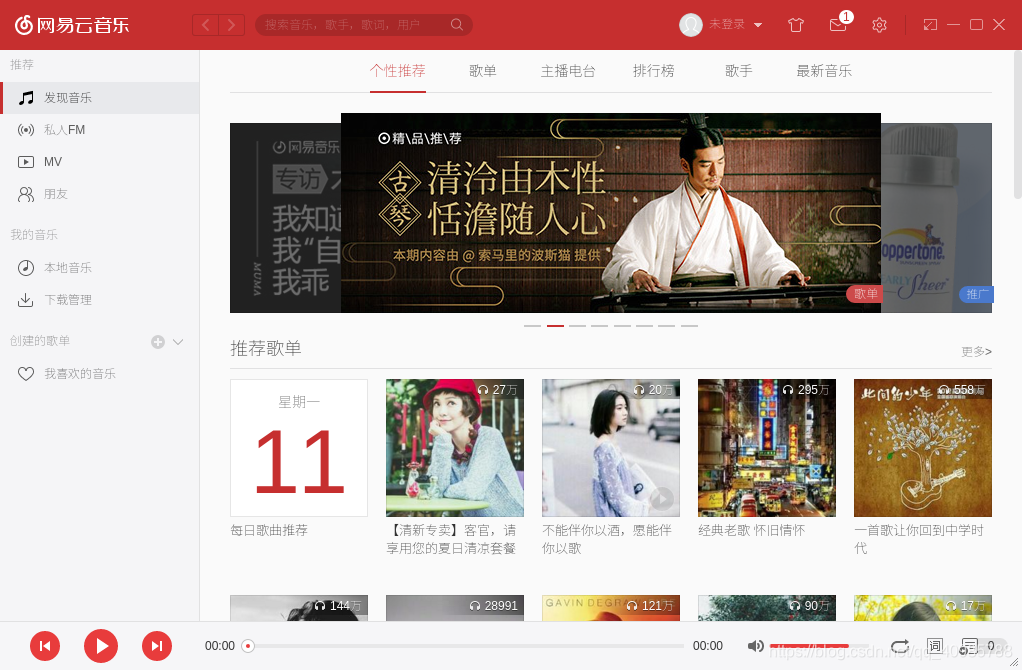
9、安装TeamViewer
什么,TeamViewer也有Linux版?是的,当初我也是被惊喜到了,总感觉远程控制是windows的专利,毕竟Linux的桌面各种各样的,还一言不合就屎给你看。
首先去官网下载TeamViewer的Linux版本的deb包: TeamViewer的官网打开很慢,如果你下载失败了,可以使用下面的命令下载,下载的包保存在~/Downloads目录中:wget http://download.teamviewer.com/download/teamviewer_i386.deb
wget http://download.teamviewer.com/download/teamviewer_i386.deb
sudo apt-get install ./teamviewer_11.0.57095_i386.deb
注意:不要双击直接安装,或者使用 sudo dpkg -i 命令来安装,因为这个软件的依赖不太好解决,博主使用这种方式安装后在dash中找不到TeamViewer,如果你已经用这种方式安装了,那么可以先卸载掉,然后用上述命令重装。
TeamViewer卸载命令:cd ~sudo apt-get remove teamviewer*
dash中搜索Teamviewer,启动后锁定到侧边栏,方便下次启动。上一张安装好的图:
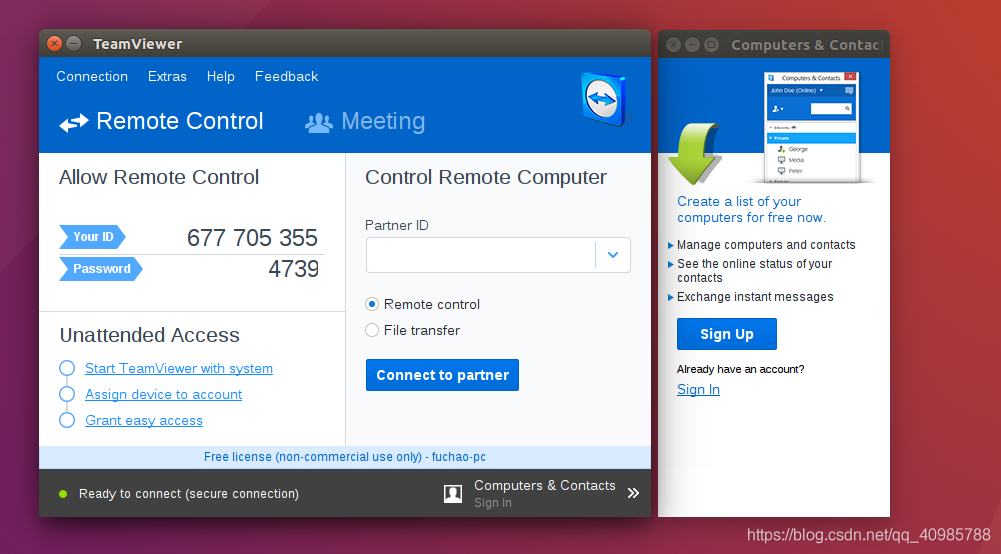 想象一下,周末在家里面开着windows,远程连接到公司的Ubuntu上,一边用公司电脑编译android源码,一边在家看电影,晚上睡觉还可以接着编,又不浪费自己的电,网速还很快,是不是很开森呢。
想象一下,周末在家里面开着windows,远程连接到公司的Ubuntu上,一边用公司电脑编译android源码,一边在家看电影,晚上睡觉还可以接着编,又不浪费自己的电,网速还很快,是不是很开森呢。 10、安装git
git是程序员必备软件,安装也很简单:
sudo apt-get install git
配置用户名和邮箱:
git config --global user.name "Your Name"git config --global user.email "email@example.com"
git用法不深入了,如果你还不会,请多学习吧。
11、安装jdk(openjdk)
sudo apt install openjdk-8-jdk-headless
上图吧:
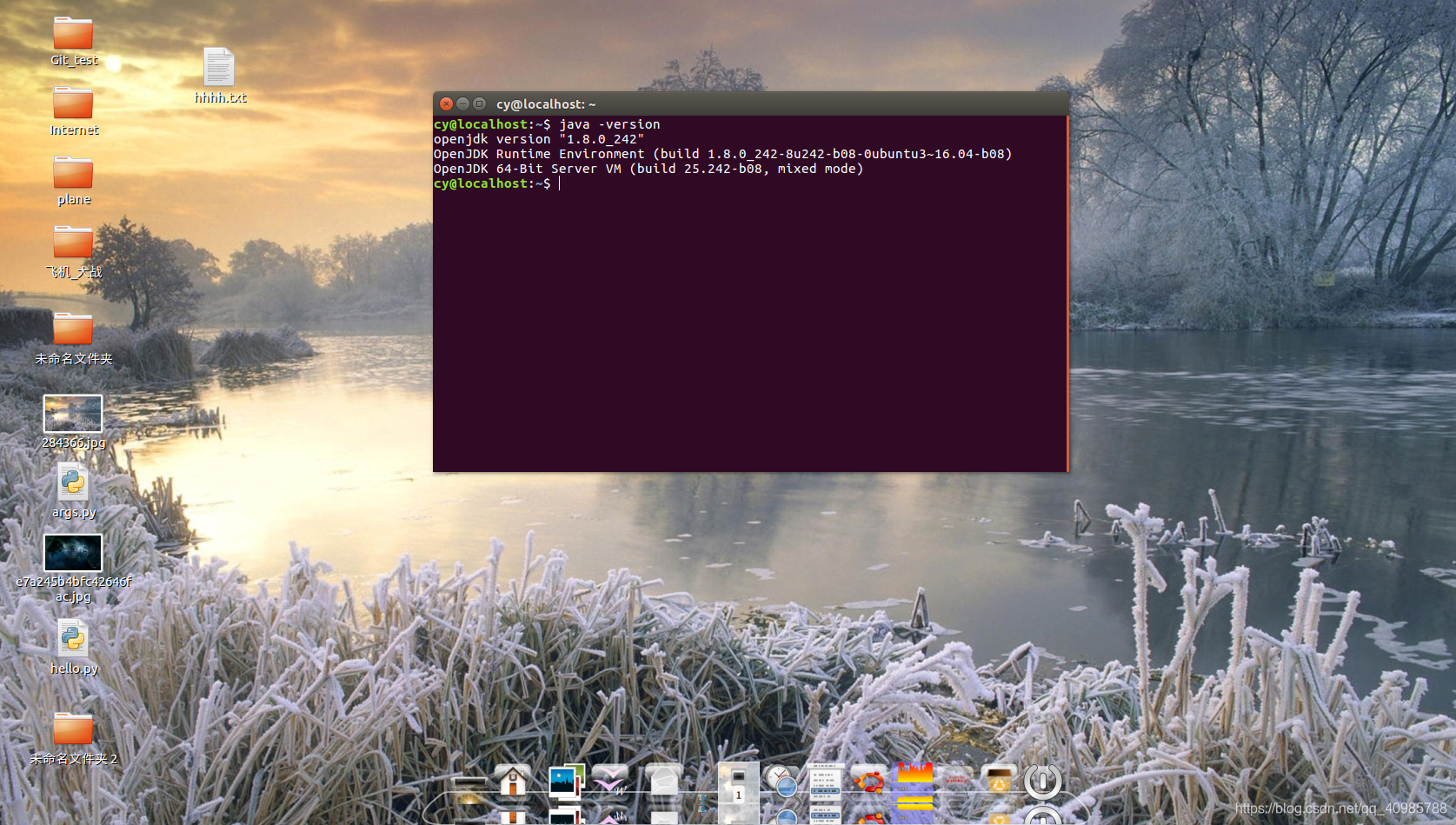
12、安装Android Studio
Android Studio是Android程序员必备,首先要下载AS的Linux版安装包:
安装命令:unzip android-studio-ide-143.2821654-linux.zipcd ./android-studio/binsh studio.h
安装AS前必须安装JDK。好了,可以愉快的敲代码了。
13、 安装cairo-dock,秒变mac os
cairo-dock是Linux上的一款美化软件,有一个类似mac os的dock栏,安装命令:
sudo add-apt-repository ppa:cairo-dock-team/ppa sudo apt-get updatesudo apt-get install cairo-dock cairo-dock-plug-inscairo-dock
记得自己设置主题,上一张我的dock:
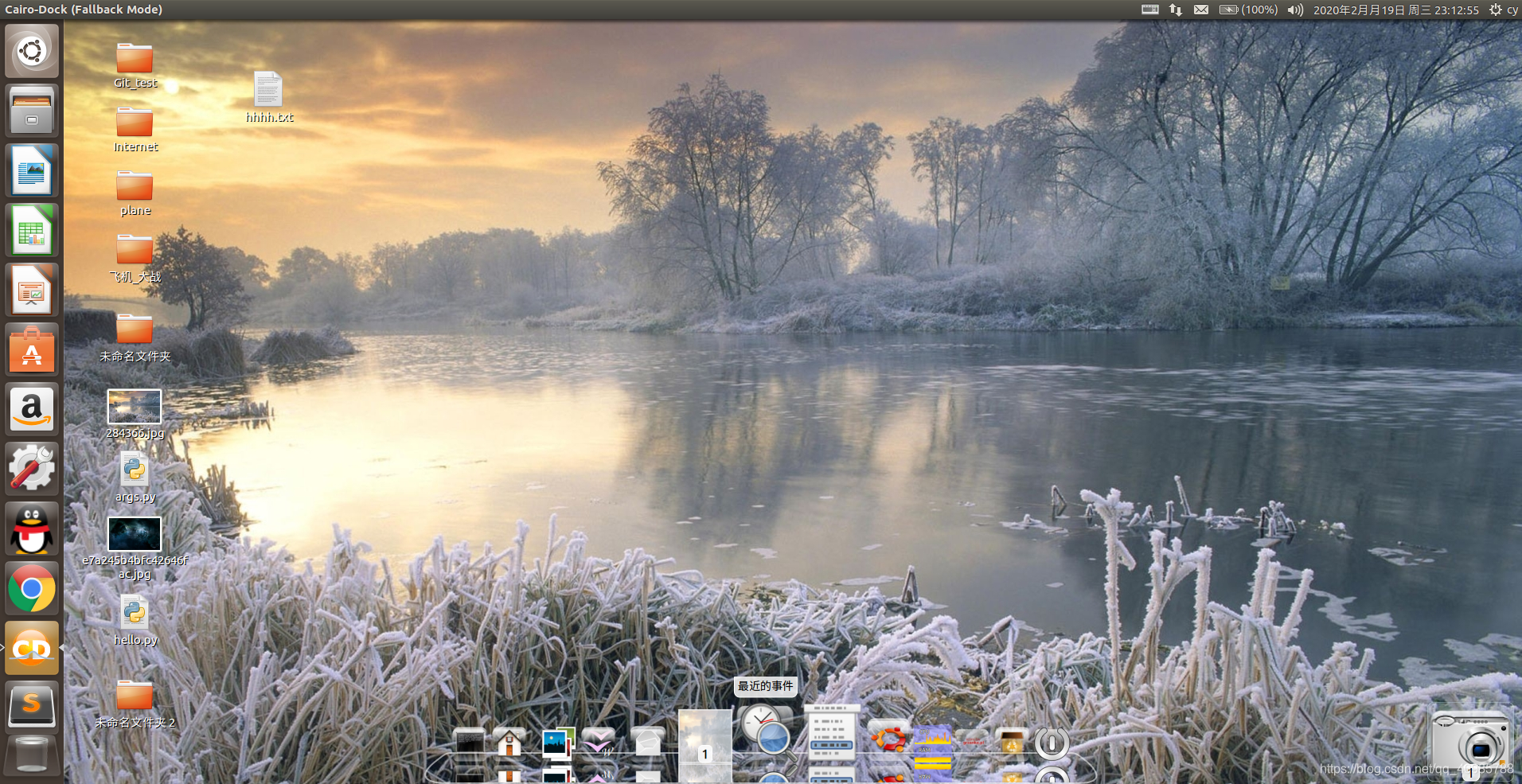
14、修改快捷键
习惯了windows的快捷键,使用Ubuntu多少有点不习惯,尤其是 win+E,win+D 没法使用,简直很不方便啊,下面我们就自己来修改快捷键。
这个比较多,请自行找教程修改吧15、 安装eclipse
虽然eclipse已经有淘汰的趋势,但有些地方还是需要它的,例如:C++开发。首先到官网下载eclipse的安装包,请选择Java ee 64位版本的,下载地址如下:
解压即可使用:tar -zxvf eclipse***********安装包名
进入eclipse目录,点击eclipse即可运行,上一张安装好的图:
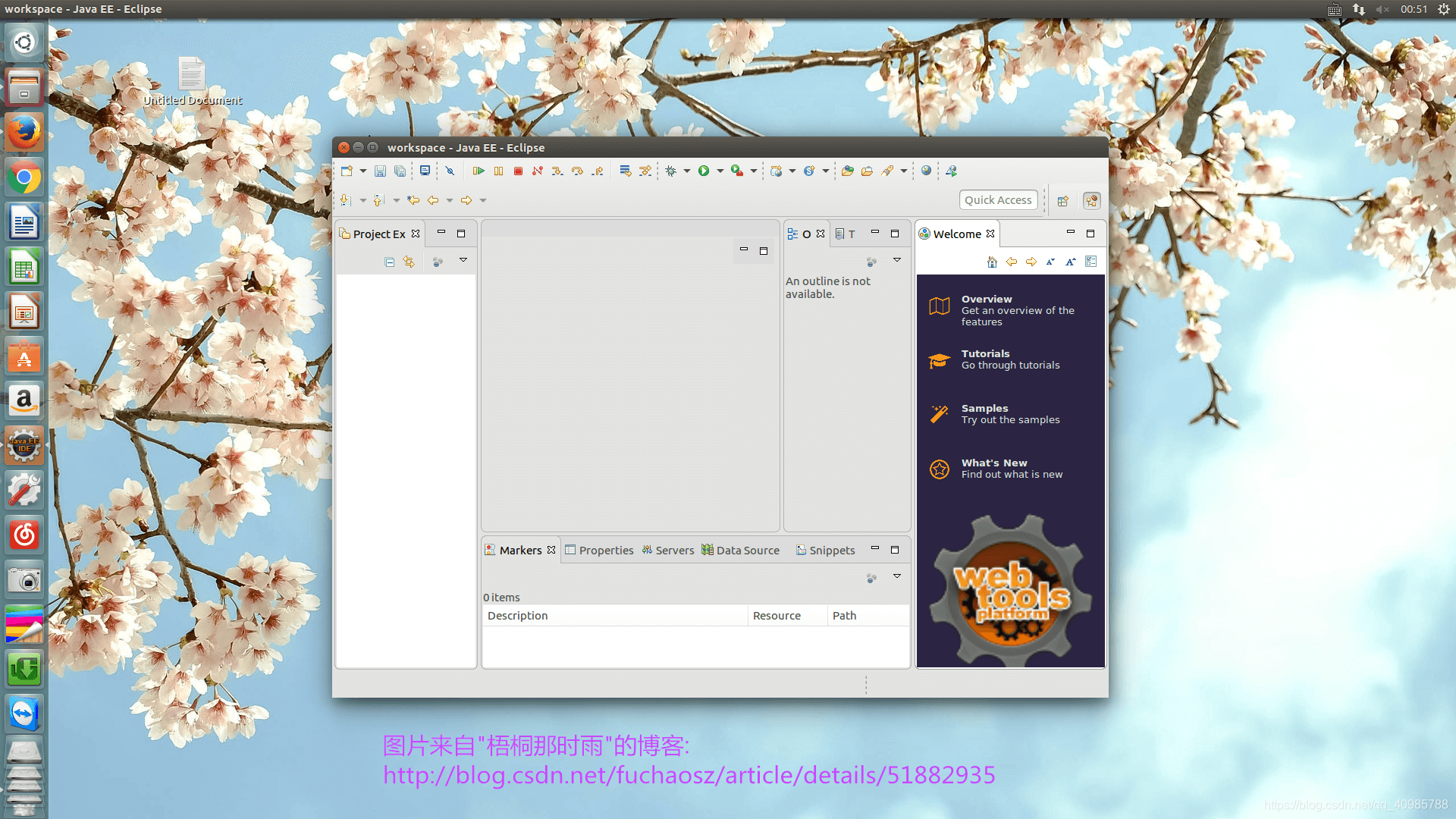 注意:安装eclipse前必须安装并配置好JDK
注意:安装eclipse前必须安装并配置好JDK 16、安装截图工具 Shutter
Shutter号称是Linux下最强大的截图软件,截图后可以编辑。可以直接在Ubuntu软件中心搜索Shutter安装,也可以使用下面的命令安装:
sudo apt-get install shutter

17、安装视频播放器vlc
Linux的娱乐功能相比于windows是非常弱的,基本上可以用弱到爆来形容,音乐播放器尚且难找,视频播放器就更是寥寥了,好在,还是有的,这里推荐vlc,一个Linux上非常强大的播放器,而且还有windows版。Ubuntu 自带了一个视频播放器叫totem,直接点击视频文件就是用totem来播放的,搞得博主误以为是vlc,这里提醒大家一下,对视频文件点右键然后选择用vlc打开就可以了。vlc的安装方法有2种,可以直接在Ubuntu软件中心搜索vlc安装即可,也可以使用命令安装。
Ubuntu 16.04 安装 vlc 的命令:sudo add-apt-repository ppa:videolan/master-dailysudo apt-get updatesudo apt-get install vlc
Ubuntu 16.04自带的Totem播放器比较弱,各种解码器都没有,用的时候还要去下载,每次右键选择vlc也比较累啊,所以我们设置默认播放器为vlc。打开系统设置,选择详细信息Details,选择默认应用Default Application,定位到视频Video,下拉选择 Vlc media player,如下图:
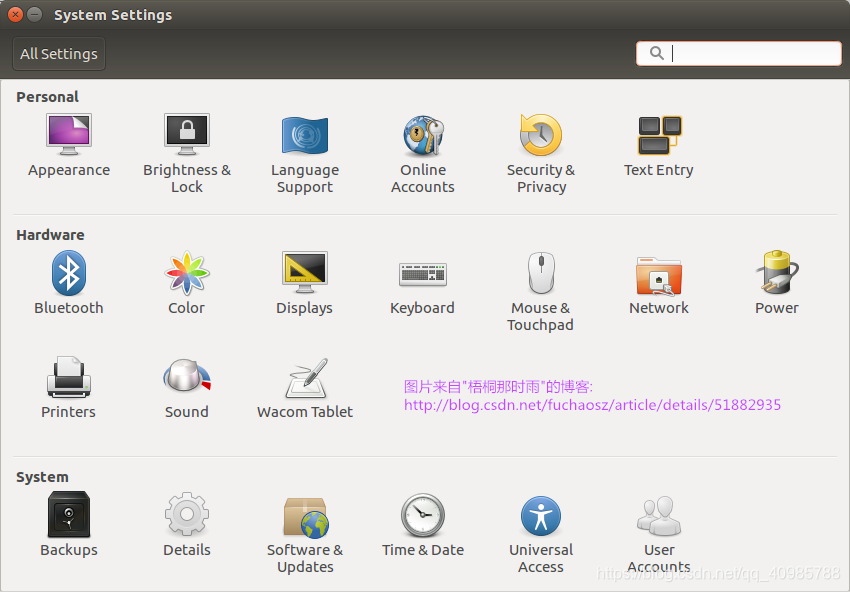
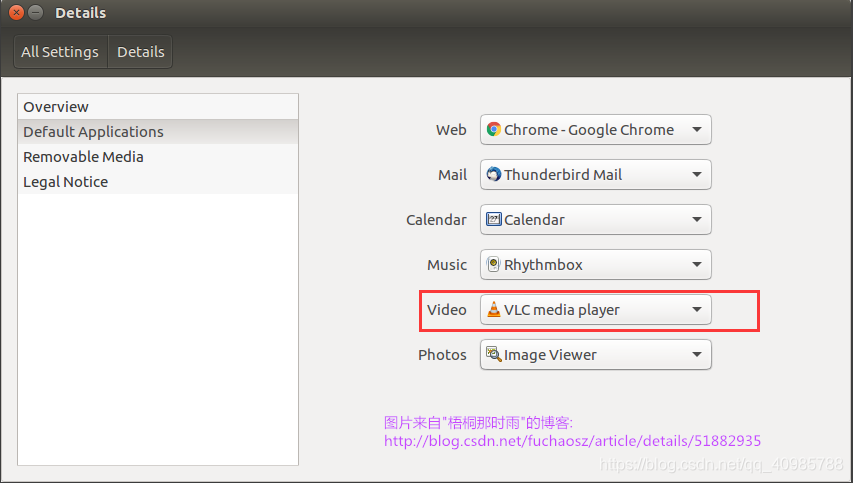 安装好的截图
安装好的截图 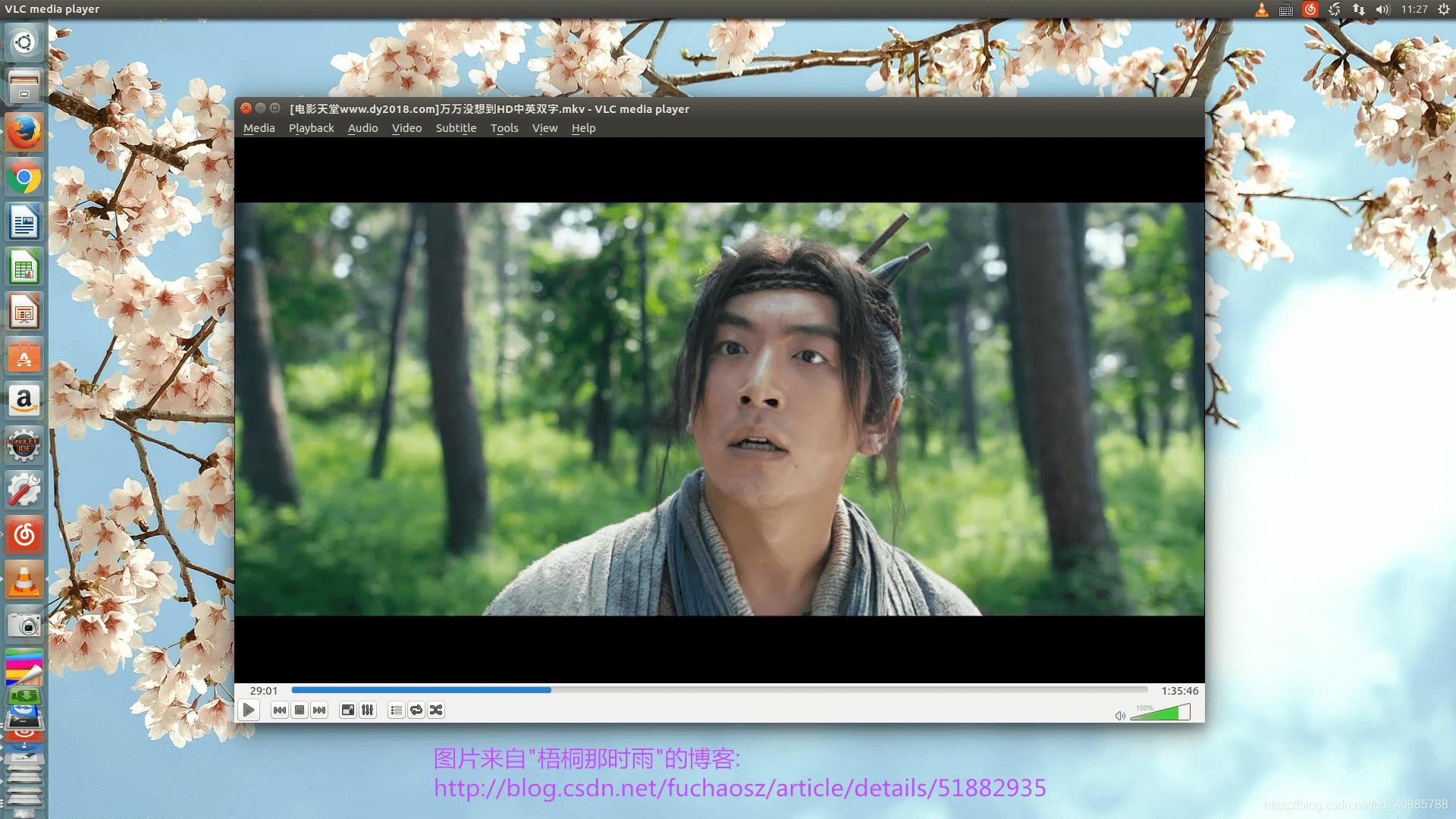
18、安装QQ
直接进入QQ官网下载LInux版本的QQ就好了,看到网上的教程基本上都是安装的wine-qq的什么东西,安装之后是运行不了的。还是按照我的方法来吧。找到下载页面,然后找到最右下角的QQ for Linux。下载完成之后是一个.deb文件。(见下图2)如果是这么后缀名的就对了。然后直接双击它会弹出来一个安装,我们直接输入管理员的密码安装就好了。
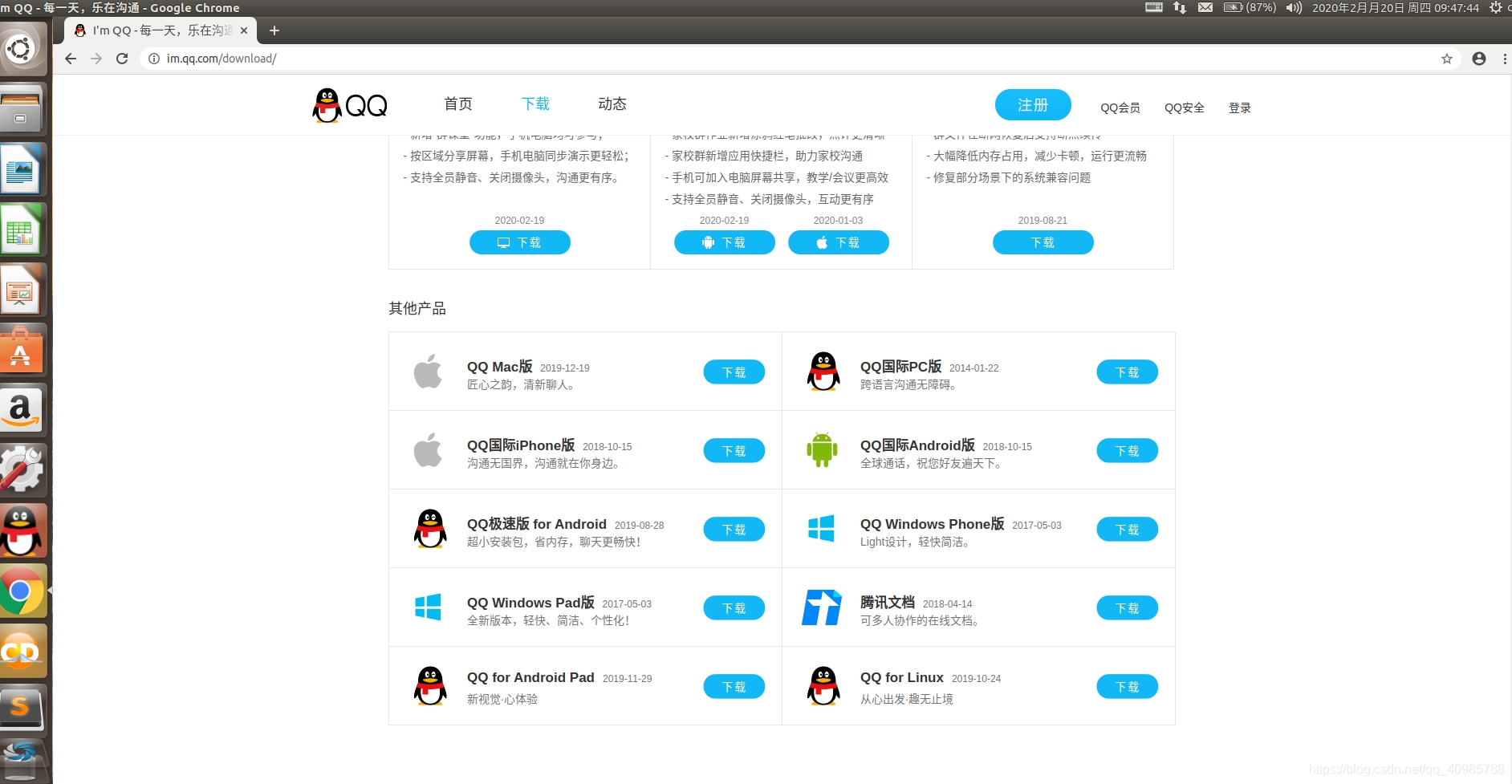
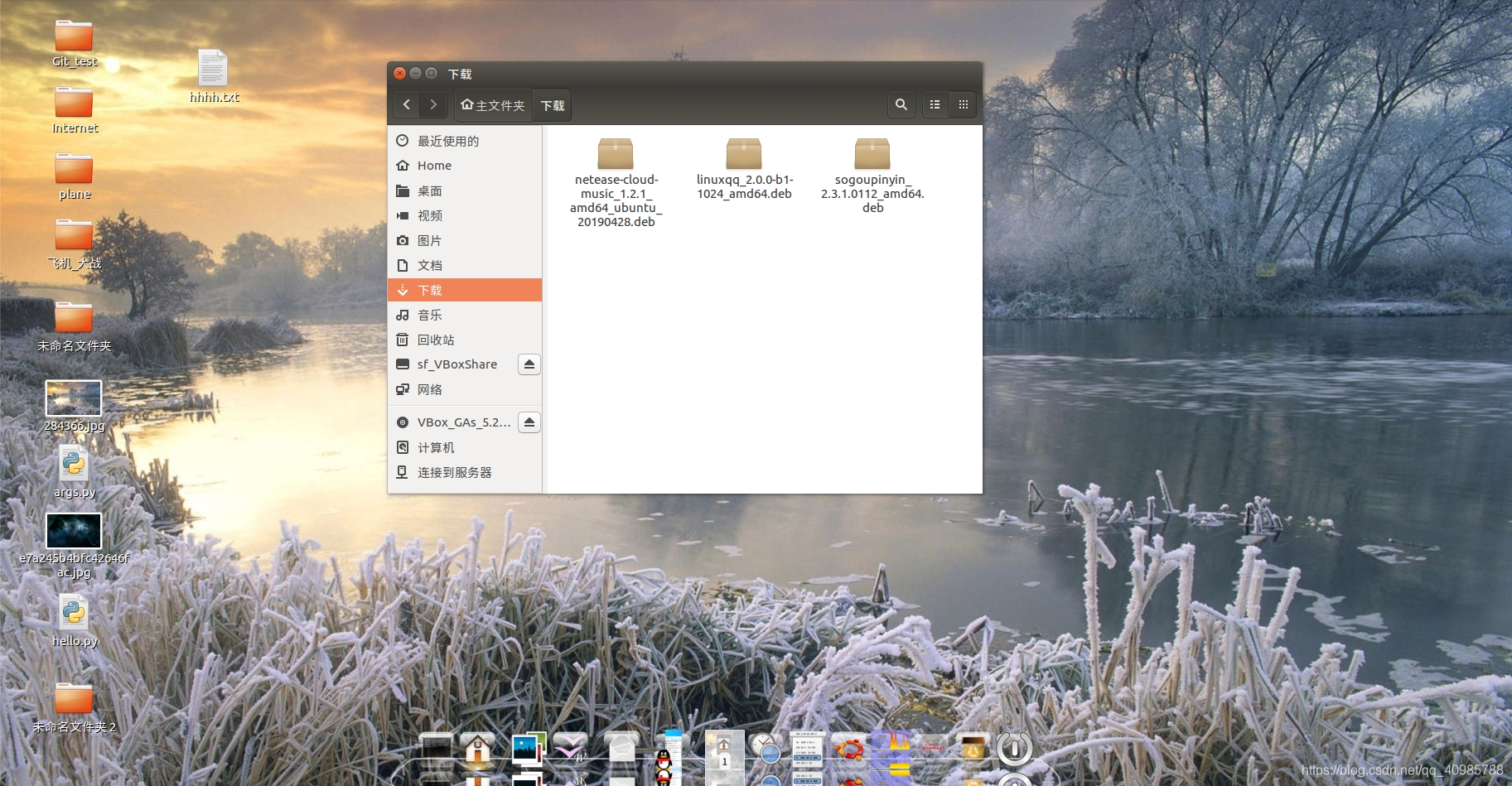
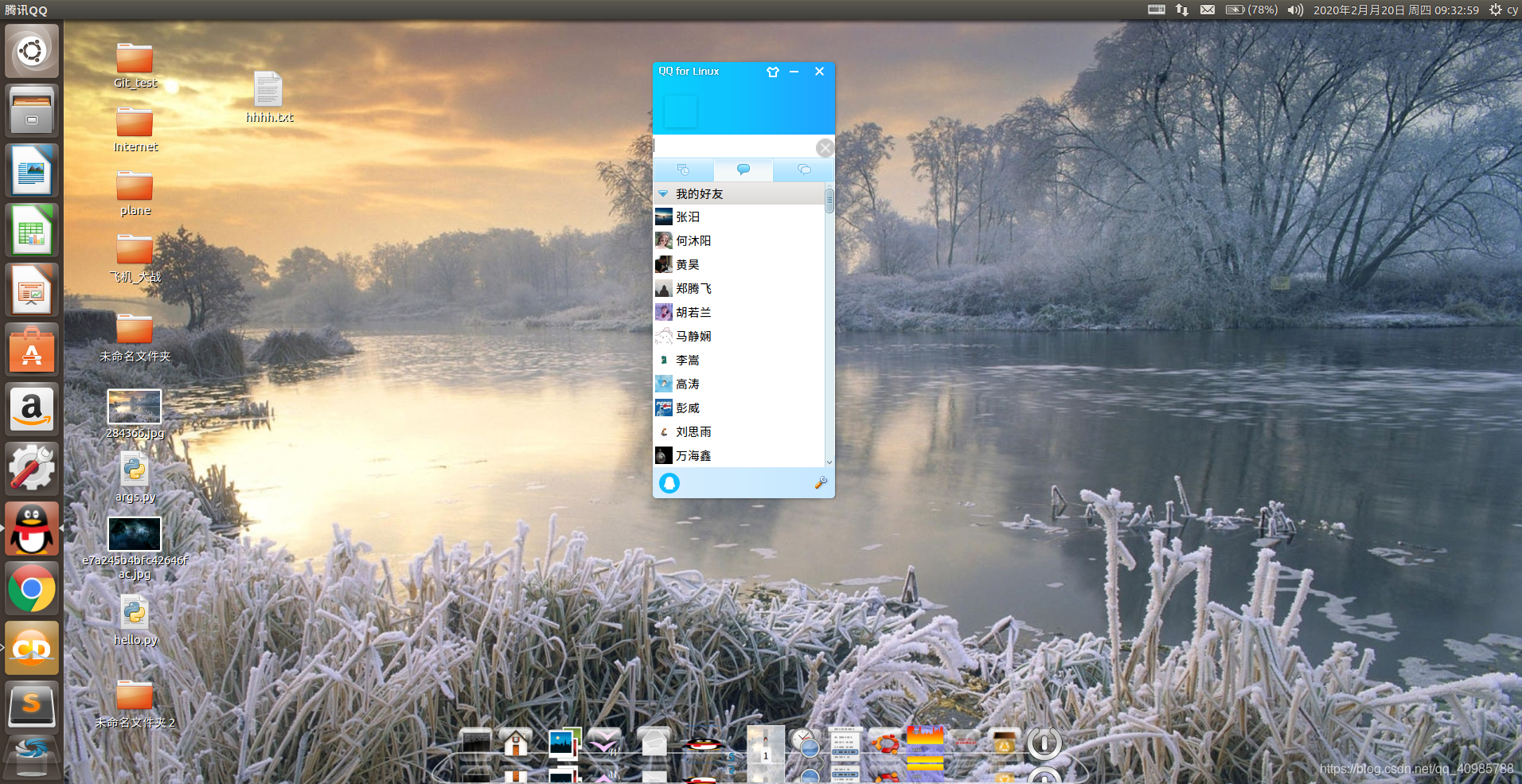
安装完成之后我们在搜索栏里面直接搜索QQ,然后将其固定在启动栏,然后下次我们再需要的时候就不用再去搜索了。但是Linux版本的QQ有一个弊端,只能扫码登陆。算是一个功能和界面都比较简单的一个软件了吧,比较好的地方就是可以截图,真的很喜欢这个功能。
19、安装有道词典
首先到有道词典官网下载deb安装包,注意有道词典Ubuntu版本只支持到Ubuntu 14.04,如果在Ubuntu 16.04上安装会失败,因为官方的Ubuntu版本的deb包依赖gstreamer0.10-plugins-ugly,但是该软件在16.04里面已经没有了。所以我们要下载64位的deepin版的安装包,经过博主测试,64位的deepin版的deb包在Ubuntu 16.04上安装成功,下载地址如下:
安装命令:
sudo apt-get install ./youdao-dict_1.1.0-0-deepin_amd64.deb
安装好的截图:
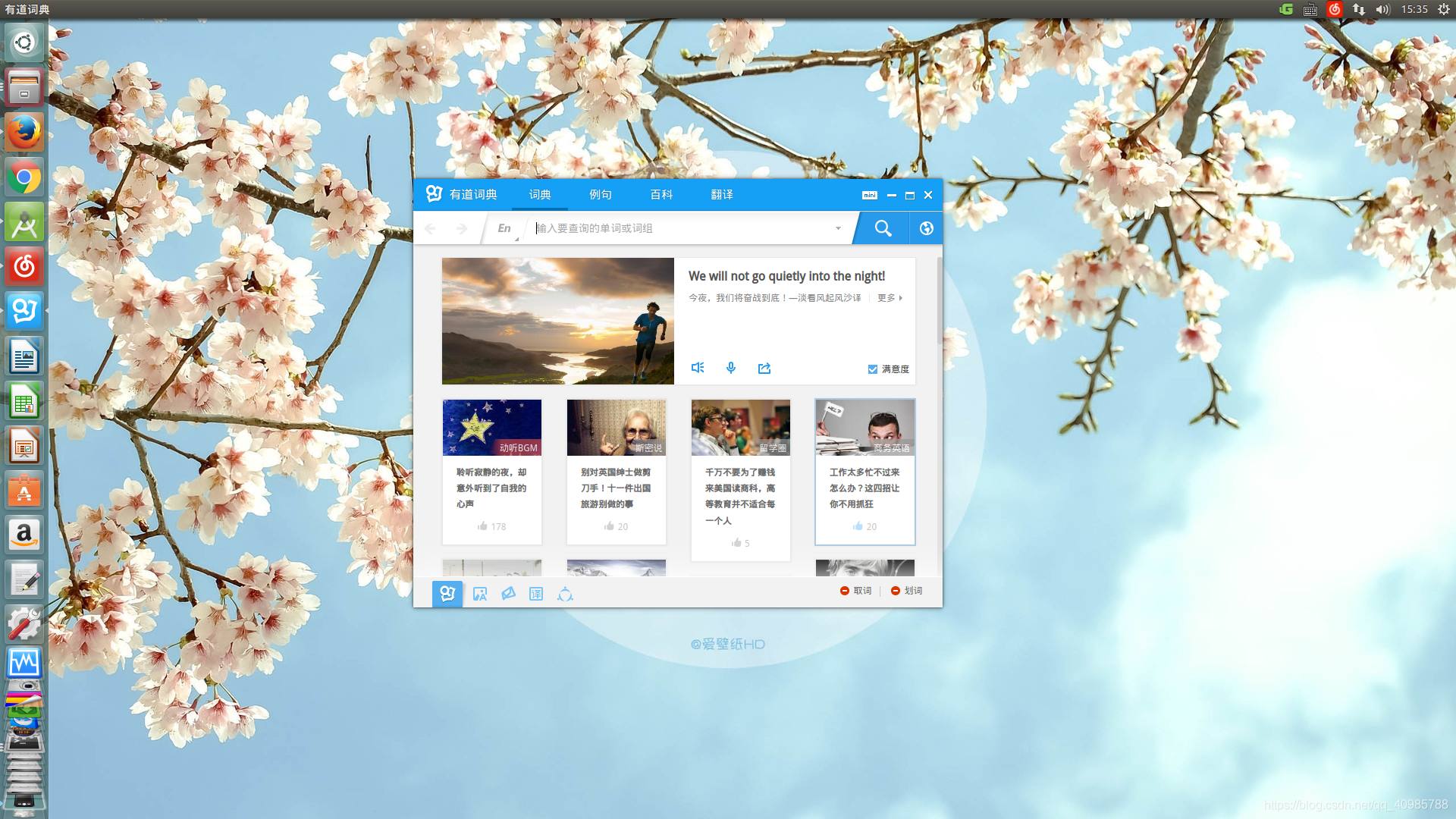
20、安装Sublime Text3
与windows一样,Ubuntu 16.04自带的编辑器Gedit也是比较弱的,我们需要升级一下编辑器,在windows下博主比较喜欢用notepad++,简单小巧启动快不花哨,但是notepad++没有Linux版,所以这里推荐一款更强大的编辑器Sublime Text3,Sublime Text3强大的地方就在于它不仅可以通过安装扩展包来不断增强功能,而且它是跨平台的,Sublime Text3可以说是目前最好用的编辑器之一啦,Ubuntu 16.04安装Sublime Text3的命令如下:
sudo add-apt-repository ppa:webupd8team/sublime-text-3sudo apt-get updatesudo apt-get install sublime-text-installer
安装完成之后我们直接在ubuntu左边的额搜索里面搜索Sublime Text3运行就好了。但是这个时候我们会发现,每次打开的时候都会跳出更新的提示,很是恼火。我们只需要在Perference—>settings里面加上如下代码就好了。
"update_check":false
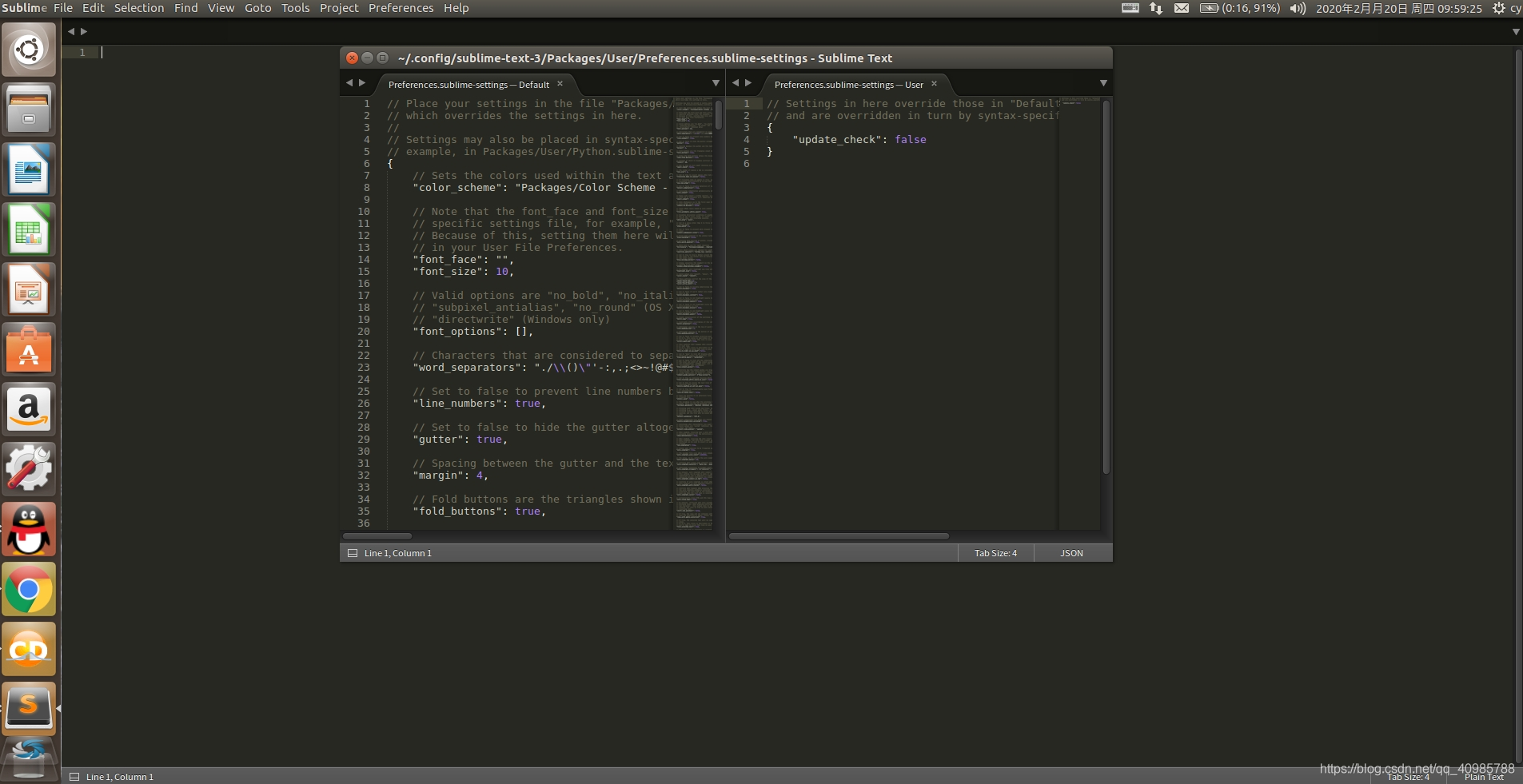
最后:
纸上得来终觉浅,绝知此事要躬行
转载地址:https://monologue.blog.csdn.net/article/details/104403085 如侵犯您的版权,请留言回复原文章的地址,我们会给您删除此文章,给您带来不便请您谅解!
发表评论
最新留言
关于作者
